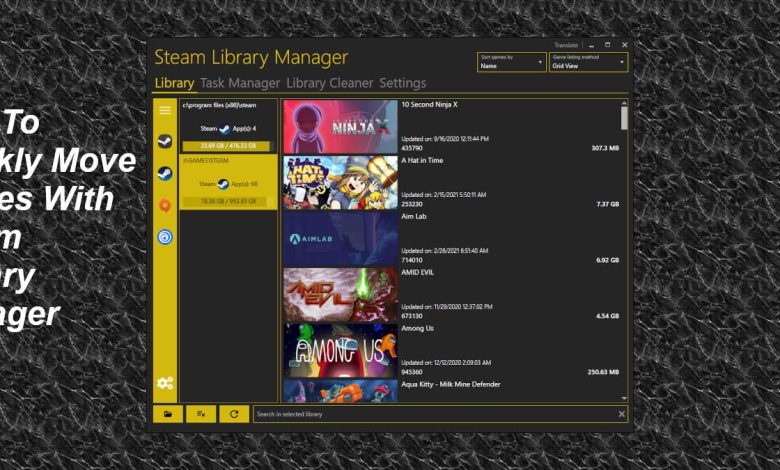
Steam Library Manager (SLM) permet aux utilisateurs de déplacer des jeux entre les lecteurs beaucoup plus rapidement que le client Steam seul. Bien qu’il s’agisse d’une application tierce non créée par Valve, SLM est fiable et facile à configurer. Découvrez comment utiliser Steam Library Manager pour déplacer rapidement des jeux vers une autre partition.
Contenu
Obtenir le gestionnaire de bibliothèque Steam
Tout d’abord, cliquez ici pour accéder à la page de téléchargement de Steam Library Manager.
Recherchez la dernière version et téléchargez « Steam.Library.Manager.zip » dans un dossier de votre choix.
Dans ce dossier, faites un clic droit sur votre fichier .zip et extrayez-le avec « Extraire tout… »
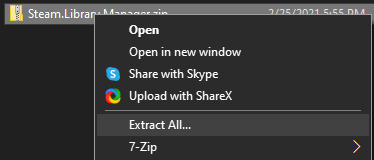
À partir du dossier résultant, ouvrez « Steam Library Manager.exe » pour commencer le processus d’installation.

La configuration initiale
Lors de la configuration initiale, SLM vous guidera via son assistant d’installation.
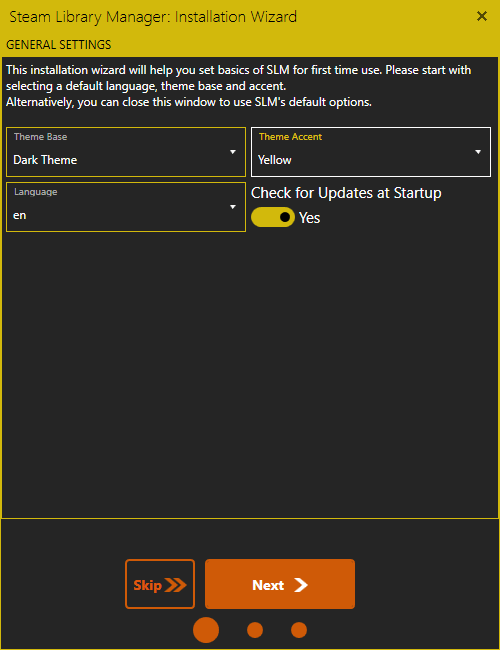
Sur l’écran suivant, vous aurez une option pour activer Origin et UPlay Support. Si ces clients sont installés sur votre PC, n’hésitez pas à le faire. Sinon, ignorez cela et dirigez-vous vers la dernière page. Cliquez sur « Fermer » et vous êtes prêt à accéder à la gestion de bibliothèque appropriée.
Utiliser le gestionnaire de bibliothèque Steam
Maintenant que vous êtes dans Steam Library Manager, la plupart des options sont assez explicites. L’interface affichera toutes vos installations Steam sur tous vos disques et vous permettra de faire glisser et déposer des jeux entre eux à volonté.
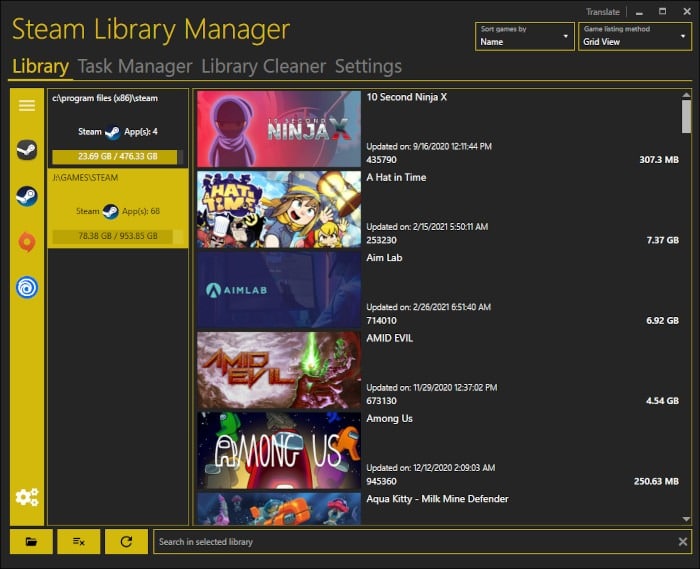
Vous pouvez mettre en surbrillance, cliquer et faire glisser autant de jeux que vous le souhaitez afin de les mettre en file d’attente dans votre gestionnaire de tâches. Cependant, pour démarrer réellement le transfert, vous devrez cliquer sur « Gestionnaire des tâches » dans l’application et sélectionner « Démarrer ».
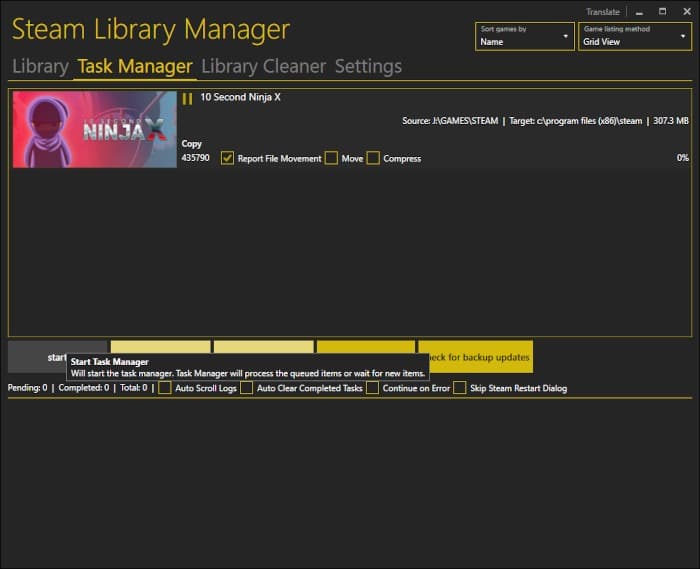
Et voilà, vous avez transféré votre (vos) premier(s) jeu(s) sans rendre Steam inutilisable au passage. Cependant, vous devrez redémarrer Steam avant de jouer à l’un de vos jeux transférés.
Si vous cherchez à libérer rapidement de l’espace sur l’un de vos disques, cliquez sur le menu déroulant « Trier les jeux par » en haut à droite et sélectionnez « Taille du disque ».
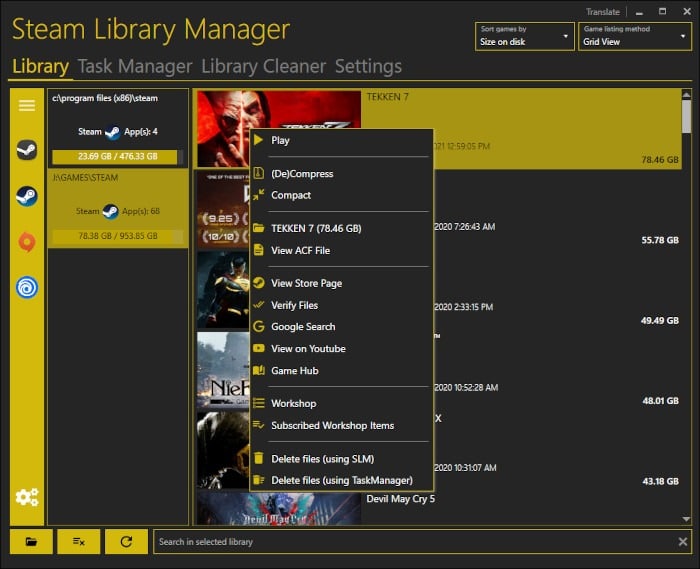
Cela vous montrera rapidement quels jeux occupent trop d’espace sur un lecteur donné et vous permettra de les supprimer, compresser, cloner ou déplacer rapidement vers un autre lecteur.
À partir de là, toutes les autres fonctions de l’application sont soit évidentes au niveau du visage, soit un peu trop difficiles pour la portée de cet article. Si vous jouez à des jeux depuis longtemps, vous serez intéressé de connaître vos statistiques Steam comme combien et combien de temps vous avez passé à jouer à des jeux.
Cet article est-il utile ? Oui Non


